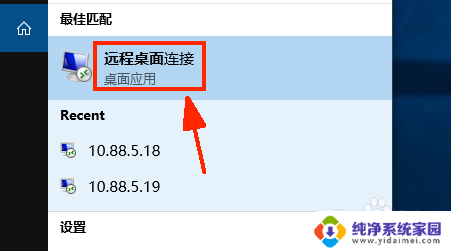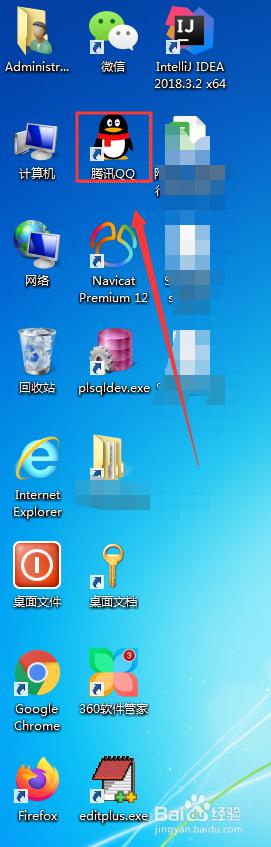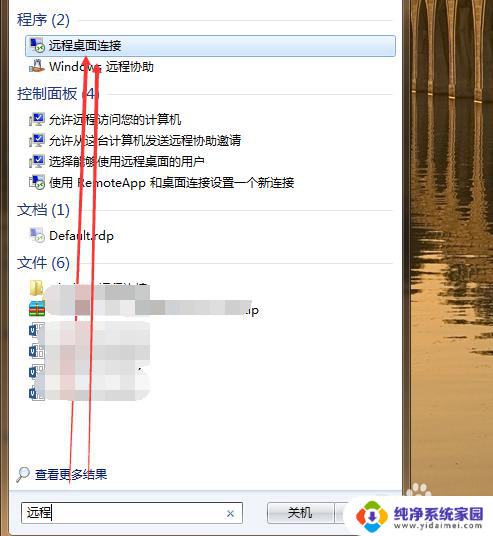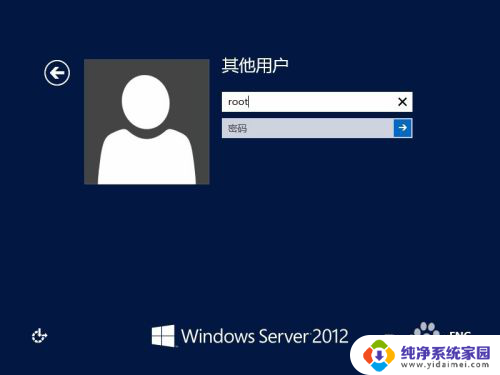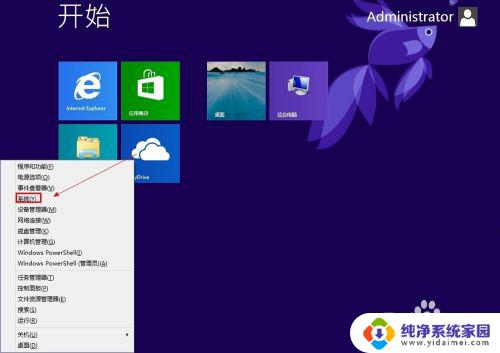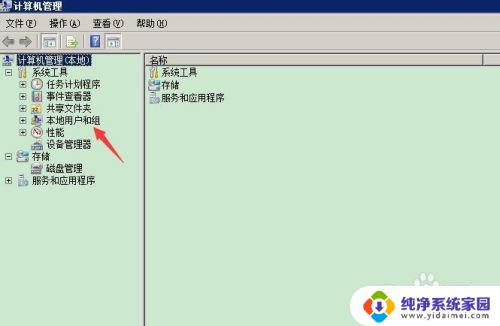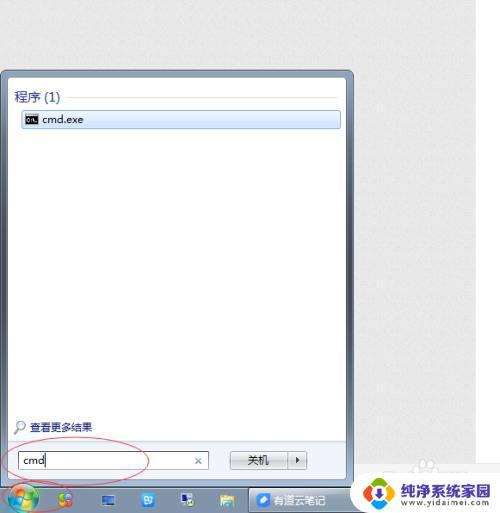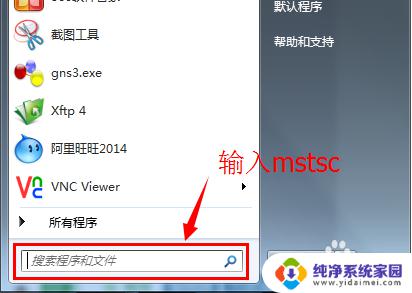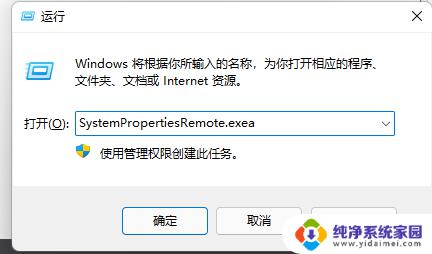2012r2远程桌面配置 如何在Windows Server 2012 R2上启用远程桌面
更新时间:2023-09-06 10:51:00作者:yang
2012r2远程桌面配置,在如今的信息化时代,远程工作已成为一种趋势,为了满足企业和个人的需求,Windows Server 2012 R2推出了远程桌面功能,使得用户可以通过网络连接到远程服务器并远程操作。通过配置远程桌面,用户可以实现便捷的远程访问和管理。本文将介绍如何在Windows Server 2012 R2上启用远程桌面,并详细讲解配置的步骤和注意事项,帮助读者快速上手并享受远程工作带来的便利。
具体步骤:
1.启动Windows Server 2012 R2操作系统,点击"控制面板"磁贴。
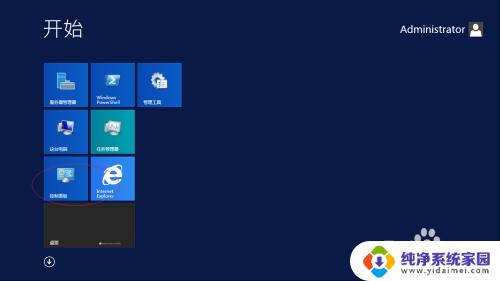
2.唤出"控制面板"程序窗口,点击"系统和安全"图标。
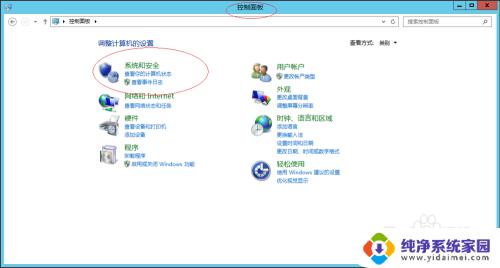
3.唤出"系统和安全"选项界面,点击"系统"图标。
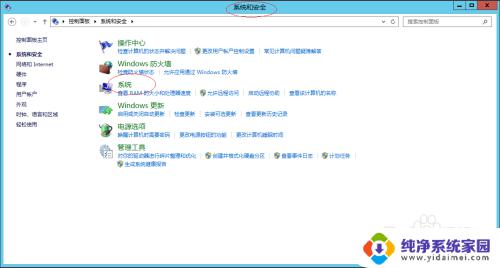
4.唤出"系统"选项界面,点击左侧"远程设置"图标。
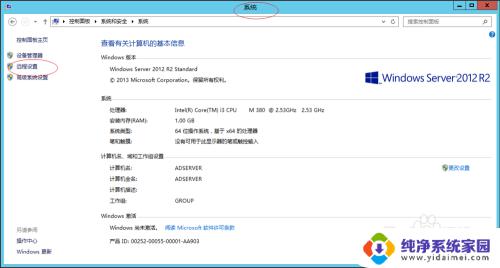
5.弹出"系统属性"对话框,勾选"远程→远程桌面→允许远程连接到此计算机"单选框。
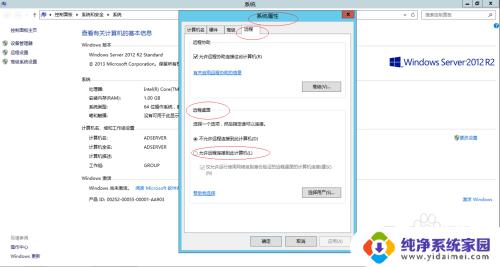
6.完成启用远程桌面的操作,本例到此希望对大家能有所帮助。
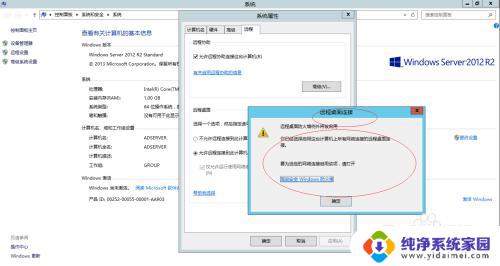
以上就是关于2012r2远程桌面配置的全部内容,如果您遇到了相同的问题,可以按照本文提供的方法进行解决。